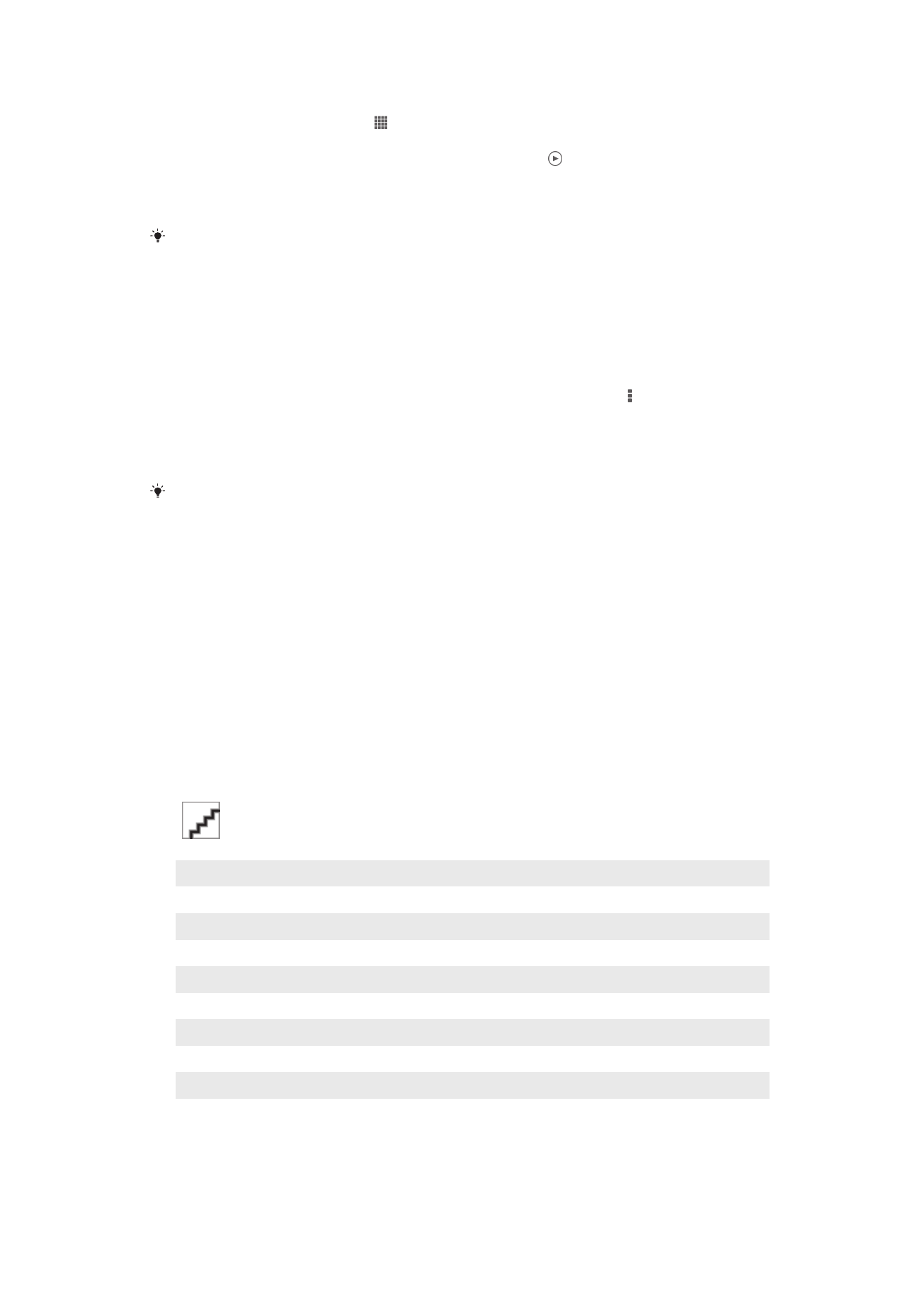
Valokuvien ja videoiden tarkasteleminen välilehdessä
Omat
albumit
Omissa albumeissa on seuraavat ruudut:
•
Kameran albumit – kaikkien laitteen kameralla otettujen valokuvien ja videoiden
näyttäminen.
•
Sisäinen muisti – kaikkien laitteen sisäiseen muistiin tallennettujen valokuvien ja
videoiden näyttäminen.
•
Oma SD-kortti – kaikkien laitteen siirrettävälle muistikortille tallennettujen valokuvien ja
videoiden näyttäminen.
Omat albumit -välilehti yleisesti
1
Valokuvien ja videoiden esittäminen PlayMemories Online -palvelulla.
2
Valokuvien ja videoiden esittäminen Facebookissa™.
3
Picasan™ valokuvien ja videoiden esittäminen.
4
Kaikkien muistikortille tallennettujen valokuvien ja videoden esittäminen.
5
Kaikkien laitteen sisäiseen muistiin tallennettujen valokuvien ja videoiden esittäminen.
6
Kaikkien kasvokuvien näyttäminen.
7
Kaikkien valokuvien esittäminen globe-tilassa.
8
Valokuvien näyttäminen kartalla.
9
Kaikkien laitteen kameralla otettujen kuvien ja videoiden katselu.
73
Tämä on julkaisun Internet-versio. © Tulostus sallittu vain yksityiskäyttöön.
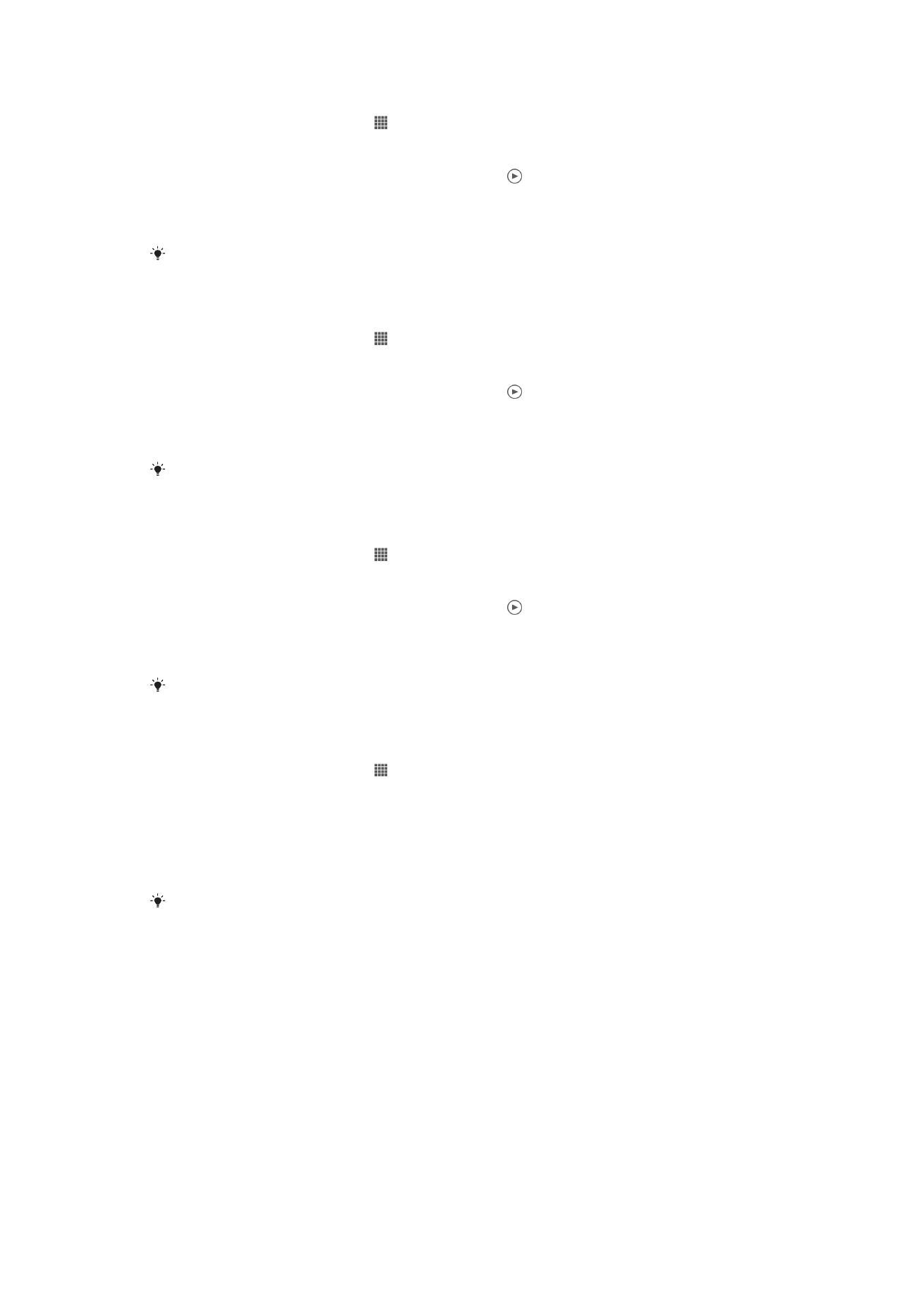
Sisällön esittäminen luettelonäkymänä kamera-albumiruudussa
1
Kohdasta Kotinäyttö napauta .
2
Etsi ja napauta
Albumi > Omat albumit > Kameran albumit.
3
Napauta avattavaa kansiota. Kansion sisältö esitetään ristikossa
aikajärjestyksessä. Videot on merkitty tunnisteella .
4
Näytä valokuva tai video napauttamalla sitä.
5
Selaa pyyhkäisemällä vasemmalle nähdäksesi seuraavan valokuvan tai videon.
Siirrä näyttöä oikealle, jos haluat nähdä edellisen valokuvan tai videon.
Jos näytön suuntaus ei muutu automaattisesti, kun käännät laitteen sivuttain, valitse
Kierrä
näyttöä automaattisesti-valintaruutu kohdasta Asetukset > Näyttö.
Sisällön esittäminen luettelonäkymänä sisäisen muistin ruudulla
1
Kohdasta Kotinäyttö napauta .
2
Etsi ja napauta
Albumi > Omat albumit > Sisäinen muisti.
3
Napauta avattavaa kansiota. Kansion sisältö esitetään ristikossa
aikajärjestyksessä. Videot on merkitty tunnisteella .
4
Näytä valokuva tai video napauttamalla sitä.
5
Selaa pyyhkäisemällä vasemmalle nähdäksesi seuraavan valokuvan tai videon.
Siirrä näyttöä oikealle, jos haluat nähdä edellisen valokuvan tai videon.
Jos näytön suuntaus ei muutu automaattisesti, kun käännät laitteen sivuttain, valitse
Kierrä
näyttöä automaattisesti-valintaruutu kohdasta Asetukset > Näyttö.
Sisällön esittäminen luettelonäkymänä Oma SD-kortti -ruudulla
1
Kohdasta Kotinäyttö napauta .
2
Etsi ja napauta
Albumi > Omat albumit > Oma SD-kortti.
3
Napauta avattavaa kansiota. Kansion sisältö esitetään ristikossa
aikajärjestyksessä. Videot on merkitty tunnisteella .
4
Näytä valokuva tai video napauttamalla sitä.
5
Selaa pyyhkäisemällä vasemmalle nähdäksesi seuraavan valokuvan tai videon.
Siirrä näyttöä oikealle, jos haluat nähdä edellisen valokuvan tai videon.
Jos näytön suuntaus ei muutu automaattisesti, kun käännät laitteen sivuttain, valitse
Kierrä
näyttöä automaattisesti-valintaruutu kohdasta Asetukset > Näyttö.
Kasvokuvien näyttäminen luettelonäkymässä Kasvot-ruudussa
1
Kohdasta Kotinäyttö napauta .
2
Etsi ja napauta
Albumi > Omat albumit > Kasvot.
3
Napauta avattavaa kansiota. Kansion sisältö esitetään ristikossa
aikajärjestyksessä.
4
Voit näyttää valokuvan napauttamalla sitä.
5
Selaa pyyhkäisemällä vasemmalle nähdäksesi seuraavan valokuvan. Siirrä näyttöä
oikealle, jos haluat nähdä edellisen kuvan.
Jos näytön suuntaus ei muutu automaattisesti, kun käännät laitteen sivuttain, valitse
Kierrä
näyttöä automaattisesti-valintaruutu kohdasta Asetukset > Näyttö.
Albumin valokuvien käsitteleminen
Voit muokata albumin valokuvia. Voit esimerkiksi rajata valokuvia, kytkeä niitä
yhteystietoihin tai käyttää niitä taustakuvana.
Valokuvan zoomaaminen
•
Kun katselet valokuvaa, kaksoisnapauta näyttöä lähentääksesi. Kaksoisnapauta
uudelleen loitontaaksesi.
•
Kun katselet valokuvaa, levitä kahta sormea lähentääkseti tai purista kahta sormea
yhteen loitontaaksesi.
74
Tämä on julkaisun Internet-versio. © Tulostus sallittu vain yksityiskäyttöön.
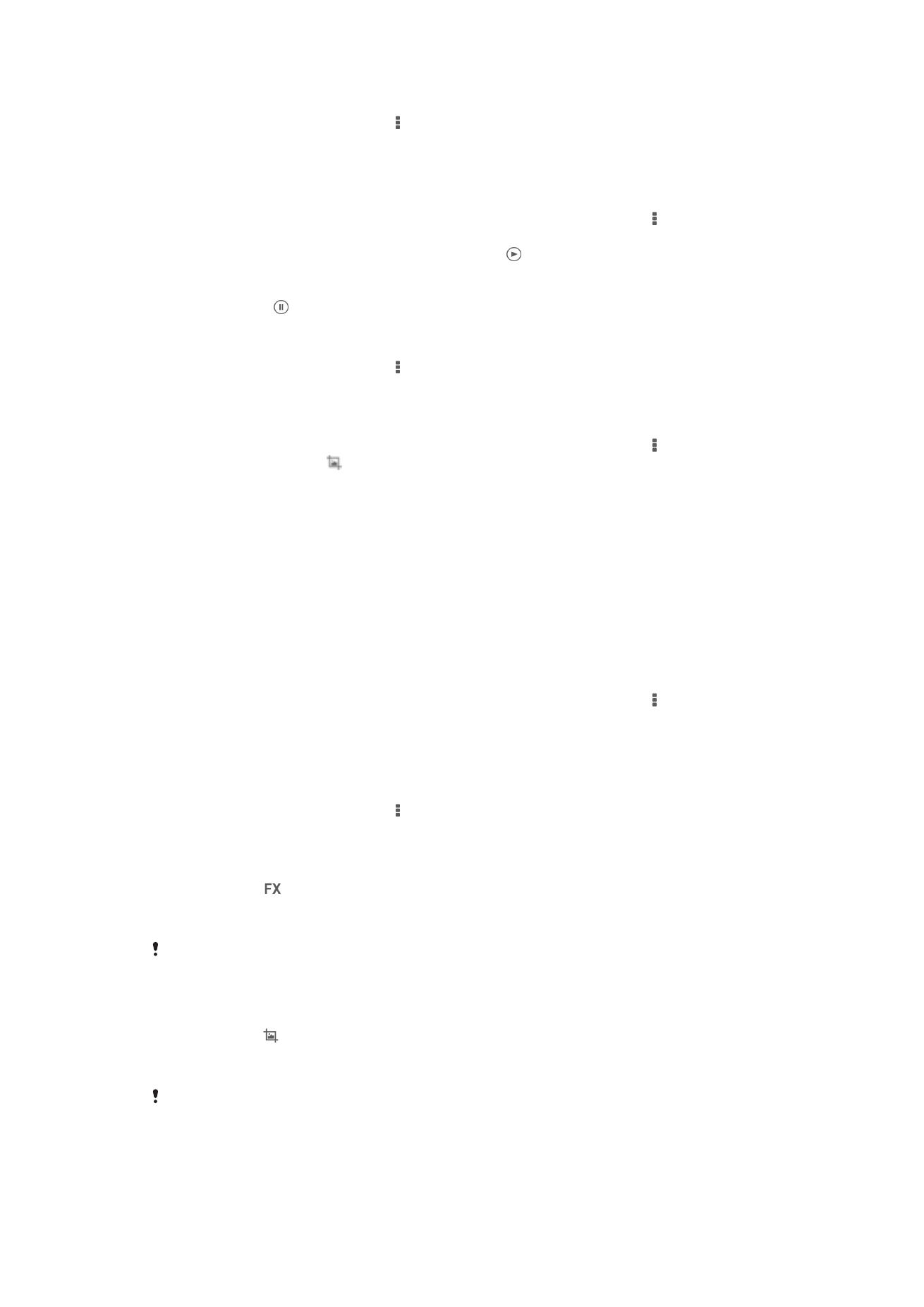
Valokuvista koostuvan diaesityksen katseleminen
1
Kun katselet valokuvaa, napauta ja napauta
Diaesitys aloittaaksesi albumin
kaikkien valokuvien esityksen.
2
Voit lopettaa diaesityksen napauttamalla valokuvaa.
Valokuvista koostuvan diaesityksen katseleminen musiikin säestyksellä
1
Kun katselet kuvaa, napauta näyttöä esittääksesi työkalurivit ja napauta >
SensMe™ slideshow.
2
Valitse diaesitykselle musiikki ja teema ja napauta . Album-sovellus analysoi
valokuvat ja esittää diaesityksen SensMe™-musiikkitietojen avulla.
3
Voit keskeyttää toiston napauttamalla näyttöä esittääksesi ohjaimet ja
napauttamalla .
Valokuvan kiertäminen
1
Kun katselet valokuvaa, napauta .
2
Valitse
Kierrä vasemmalle tai Kierrä. Valokuva tallennetaan uuden suuntaisena.
Valokuvan rajaaminen
1
Kun katselet kuvaa, napauta näyttöä esittääksesi työkalurivit ja napauta >
Muokkaa valokuvaa> > Rajaa.
2
Voit säätää rajauskehystä koskettamalla sen reunaa ja pitämällä sitä alhaalla. Kun
reunojen neliöt katoavat, voit muuttaa kehyksen kokoa vetämällä sisään- tai
ulospäin.
3
Voit muuttaa rajauskehyksen kaikkien sivujen kokoa samanaikaisesti koskettamalla
jotakin neljästä kulmasta jonkin aikaa, kunnes reunoilla olevat neliöt katoavat, ja
vetämällä sitten kulmaa.
4
Jos haluat siirtää rajauskehyksen toiselle alueelle kuvassa, kosketa kehyksen
sisäosaa, pidä sitä alhaalla ja vedä kehys sitten haluamaasi paikkaan.
5
Voit tallentaa rajatun valokuvan kopion napauttamalla
Tallenna. Alkuperäinen,
rajaamaton kuva pysyy laitteella.
Valokuvan käyttäminen
1
Kun katselet kuvaa, napauta näyttöä esittääksesi työkalurivit ja napauta >
Käyttötarkoitus.
2
Valitse vaihtoehto avautuvasta luettelosta.
3
Käytä valokuvaa suorittamalla asianmukaiset vaiheet.
Valokuvan muokkaaminen
•
Kun katselet valokuvaa, napauta ja napauta sitten
Muokkaa valokuvaa.
Erikoistehosteiden lisääminen valokuvaan
1
Kun katselet kuvaa, napauta näyttöä esittääksesi työkalurivit ja napauta
Muokkaa
valokuvaa > .
2
Valitse vaihtoehto.
3
Tallenna muokatun valokuvan kopio napauttamalla
Tallenna.
Kun olet tallentanut muokatun valokuvan, alkuperäinen muokkaamaton versio jää laitteeseesi.
Valokuvan parantelu lisäasetuksilla
1
Kun katselet kuvaa, napauta näyttöä esittääksesi työkalurivit ja napauta
Muokkaa
valokuvaa > .
2
Valitse vaihtoehto.
3
Tallenna muokatun valokuvan kopio napauttamalla
Tallenna.
Kun olet tallentanut muokatun valokuvan, alkuperäinen muokkaamaton versio jää laitteeseesi.
75
Tämä on julkaisun Internet-versio. © Tulostus sallittu vain yksityiskäyttöön.
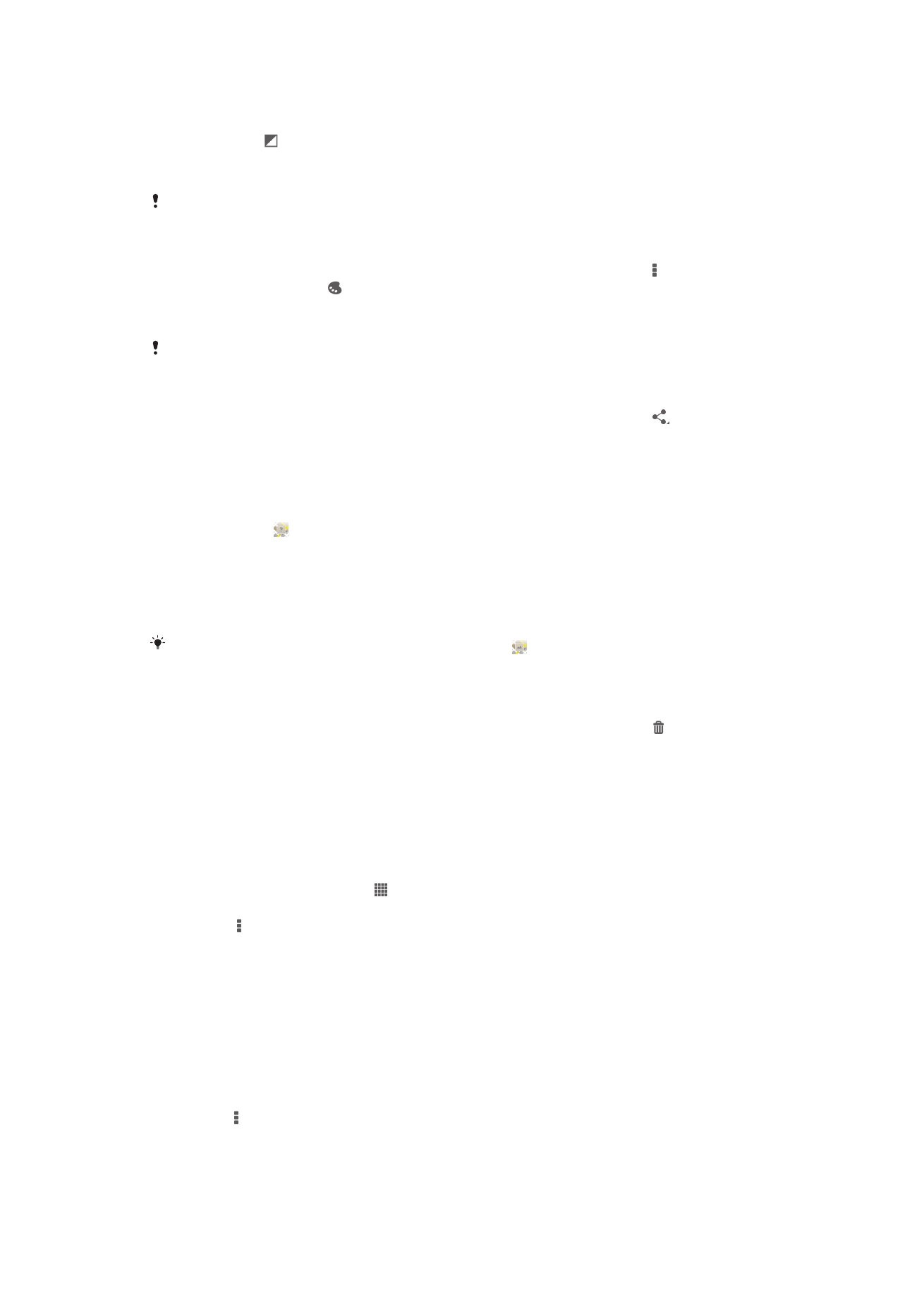
Valokuvan valaistusasetusten säätäminen
1
Kun katselet kuvaa, napauta näyttöä esittääksesi työkalurivit ja napauta
Muokkaa
valokuvaa > .
2
Valitse vaihtoehto.
3
Tallenna muokatun valokuvan kopio napauttamalla
Tallenna.
Kun olet tallentanut muokatun valokuvan, alkuperäinen muokkaamaton versio jää laitteeseesi.
Valokuvan värien kylläisyystason määrittäminen
1
Kun katselet kuvaa, napauta näyttöä esittääksesi työkalurivit ja napauta >
Muokkaa valokuvaa> .
2
Valitse vaihtoehto.
3
Tallenna muokatun valokuvan kopio napauttamalla
Tallenna.
Kun olet tallentanut muokatun valokuvan, alkuperäinen muokkaamaton versio jää laitteeseesi.
Valokuvan jakaminen
1
Kun katselet kuvaa, napauta näyttöä esittääksesi työkalurivit ja napauta .
2
Napauta avautuvasta valikosta sitä sovellusta, jolla haluat jakaa valokuvan, ja
lähetä se vaiheita noudattaen.
Paikkamerkinnän lisääminen valokuvaan
1
Kun katselet kuvaa, napauta näyttöä esittääksesi työkalurivit ja avaa karttanäyttö
napauttamalla .
2
Etsi ja napauta paikkaa, jossa haluat lisätä valokuvan kartalle.
3
Voit säätää valokuvan sijaintia napauttamalla kartalla kohtaa, johon haluat siirtää
valokuvan.
4
Kun olet valmis, tallenna paikkamerkintä ja palaa valokuvan katseluohjelmaan
napauttamalla
OK.
Kun valokuvassa on paikkamerkintä, näytössä näkyy ja sijaintitiedot. Voit esittää valokuvan
kartalla napauttamalla tätä kuvaketta.
Valokuvan poistaminen
1
Kun katselet kuvaa, napauta näyttöä esittääksesi työkalurivit ja napauta .
2
Napauta
Poista.
Albumin kasvokuvien analysointi
Voit analysoida kaikki laitteen kuvat, joissa on ihmiskasvot. Voit esimerkiksi skannata
valokuvia. Analyysin jälkeen voit luokitella kasvot ihmiskasvojen mukaan.
Valokuva-analyysin käyttöönotto
1
Kohdasta Kotinäyttö napauta .
2
Etsi ja napauta
Albumi > Omat albumit > Kasvot.
3
Napauta ja napauta sitten
Valokuva-analyysi > Aktivoi.
Kasvojen nimeäminen
1
Paikanna Kasvot-ruudussa ne kasvot, jotka haluat nimetä Unnamed faces -
kansiossa, ja napauta niitä.
2
Napauta
Lisää nimi.
3
Kirjoita nimi ja napauta
OK.
Kasvojen nimen muokkaaminen
1
Kun katselet kasvoja koko näytössä, napauta näyttöä esittääksesi työkalurivit ja
napauta >
Muokkaa nimitunnisteita.
2
Napauta kasvojen nime' muokataksesi sitä.
3
Kirjoita nimi ja napauta
OK.
76
Tämä on julkaisun Internet-versio. © Tulostus sallittu vain yksityiskäyttöön.
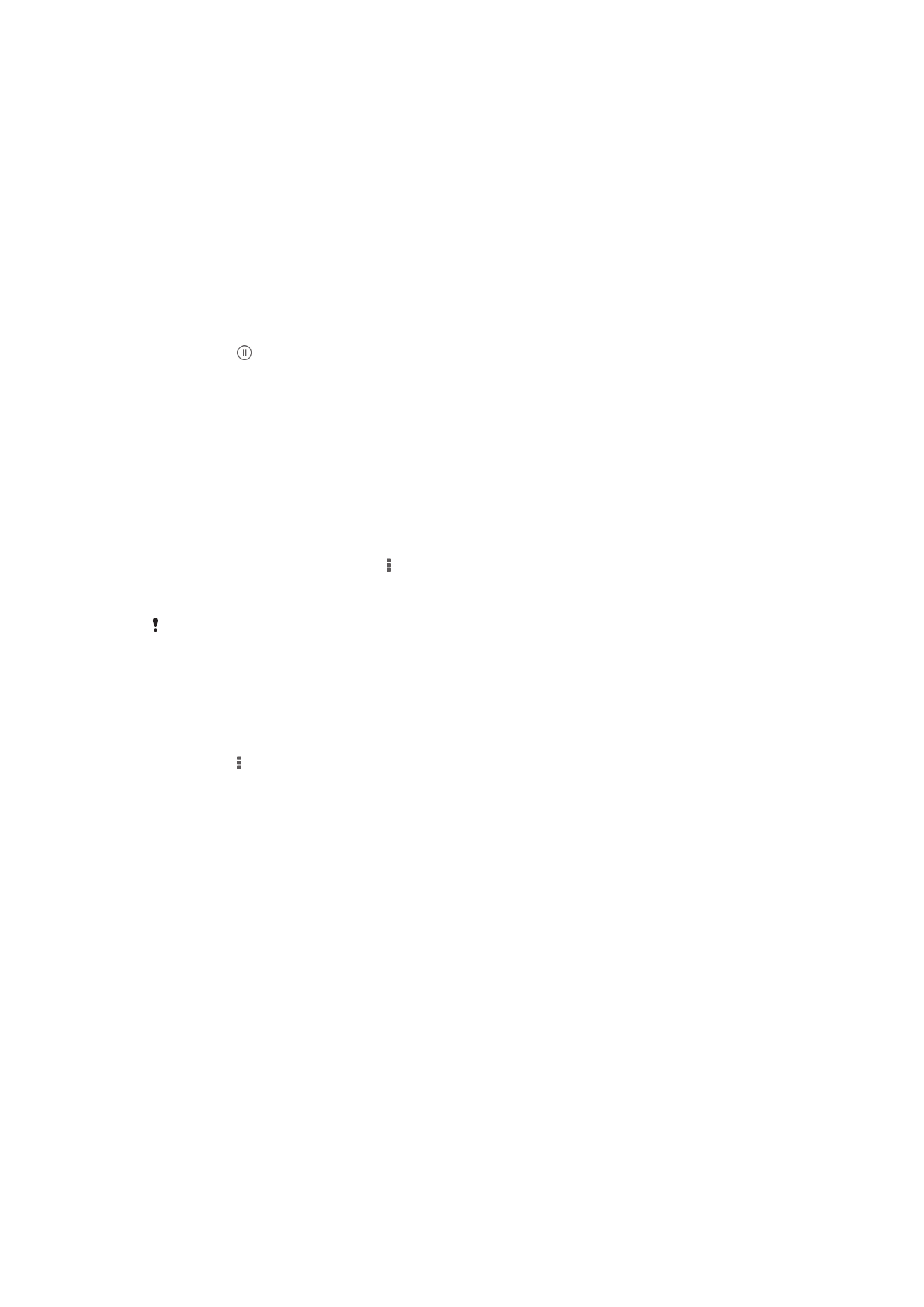
Albumin videoiden käsitteleminen
Albumissa voit katsella kameralla otettuja, ladattuja ja laitteeseen kopioituja videoita. Voit
myös jakaa videosi ystävien kanssa esimerkiksi lataamalla ne online-palveluun.
Videon toistaminen
1
Avaa albumin
Kuvat- tai Omat albumit-välilehti.
2
Etsi avattava video ristikko- tai luettelonäkymästä.
3
Toista video napauttamalla sitä.
4
Jos näytössä ei ole toiston hallintakuvakkeita, voit tuoda ne esiin napauttamalla
näyttöä. Voit piilottaa hallintakuvakkeet napauttamalla näyttöä uudelleen.
Videon keskeyttäminen
1
Tuo ohjauspainikkeet näkyviin napauttamalla näyttöä videota toistaessasi.
2
Napauta .
Videon kelaaminen eteen- ja taaksepäin
1
Tuo ohjauspainikkeet näkyviin napauttamalla näyttöä videota toistaessasi.
2
Voit kelata taaksepäin vetämällä edistymispalkin osoitinta vasemmalle ja eteenpäin
vetämällä sitä oikealle.
Videon äänenvoimakkuuden säätäminen
•
Paina äänenvoimakkuusnäppäintä.
Videon jakaminen
1
Kun videota esitetään, napauta ja napauta sitten
Jaa.
2
Napauta avautuvasta valikosta sitä sovellusta, jolla haluat jakaa valitun videon, ja
lähetä se asianmukaisia vaiheita noudattaen.
Et voi ehkä kopioida, lähettää tai siirtää tekijänoikeuksilla suojattuja kohteita. Joitakin kohteita
ei myöskään lähetetä, jos tiedostokoko on liian suuri.
Videon poistaminen
1
Etsi albumista poistettava video.
2
Aktivoi valintatila koskettamalla ja pitämällä alhaalla videota. Videon pikkukuvan
kehys muuttuu siniseksi, kun se on valittu.
3
Napauta >
Poista ja napauta sitten OK.